1 centos系统安装
本博文是基于 centos6.5 的,利用 VMware 虚拟机搭建 centos6.5 系统
1.1 centos6.5 资源获取
1.2 安装
1.2.1 新建虚拟机
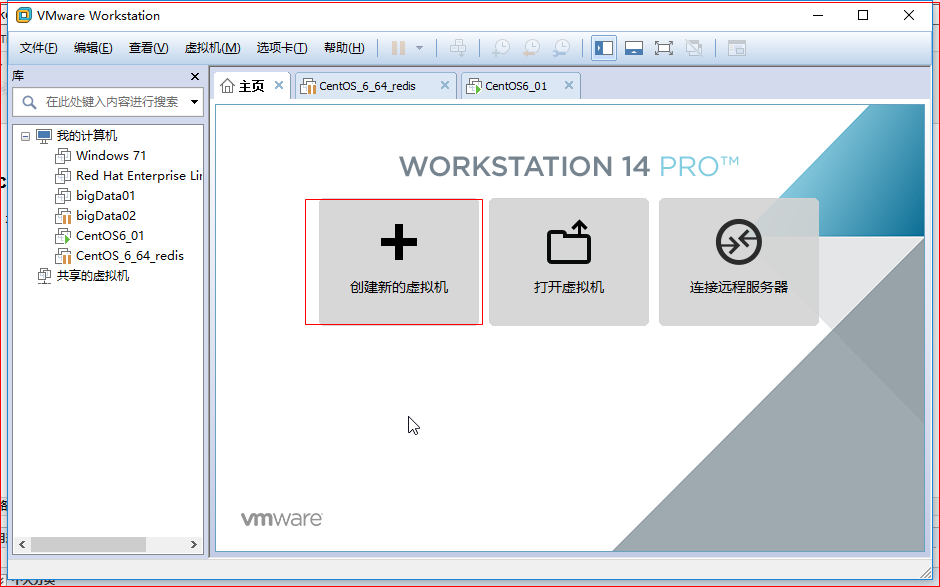
1.2.2 类型配置
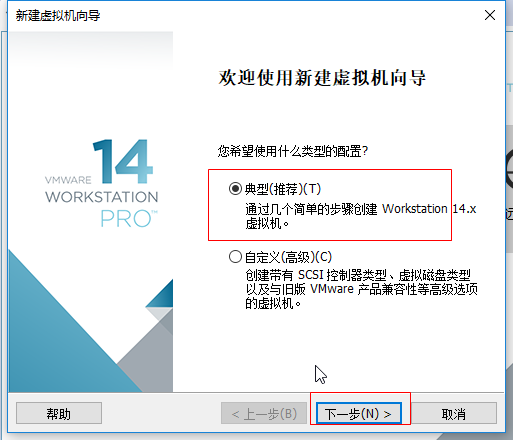
1.2.3 系统资源来源
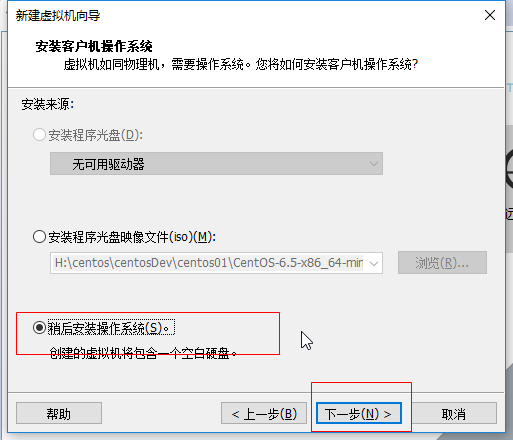
1.2.4 操作系统和系统版本选择
技巧:需要根据镜像资源来选择,本博文使用的镜像资源是 centos6.5 64位

1.2.5 虚拟机名称与存放位置
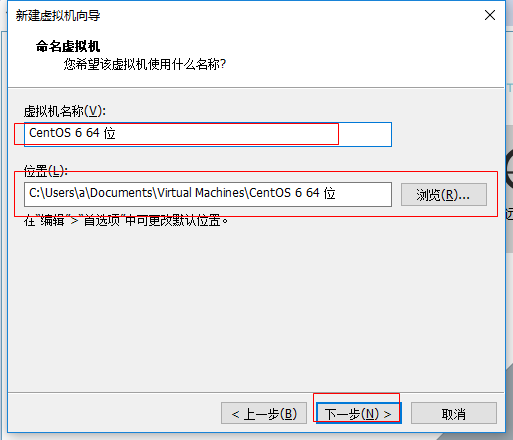
1.2.6 磁盘容量和分区选择
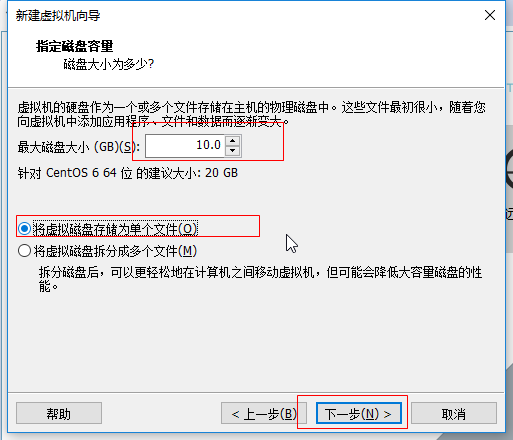
1.2.7 硬件配置
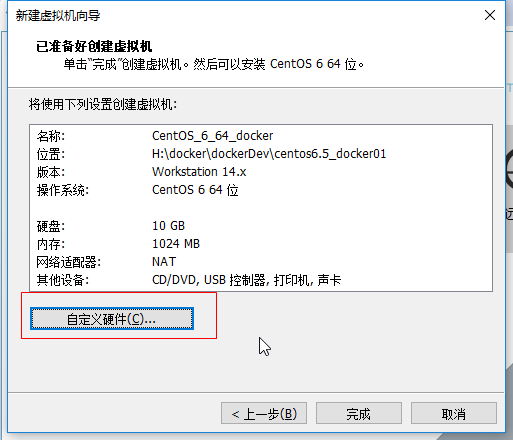
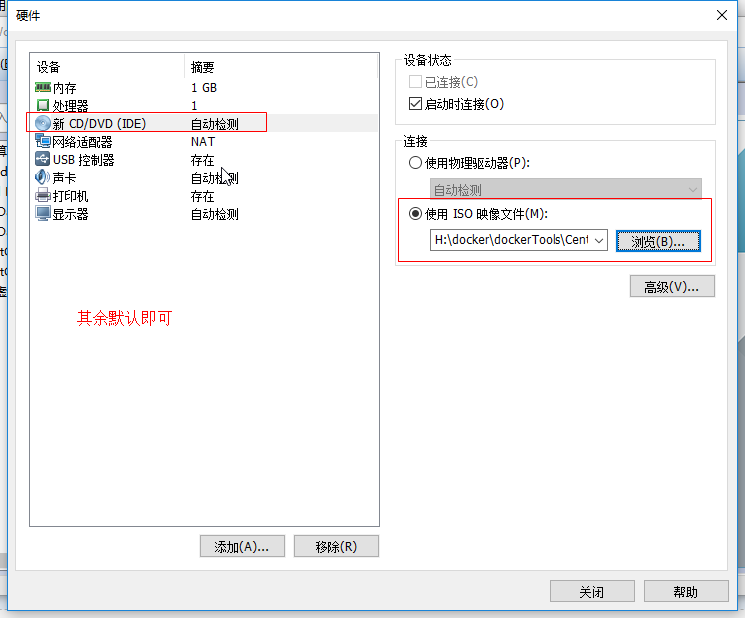
1.2.8 开启新创建的虚拟机进行引导安装
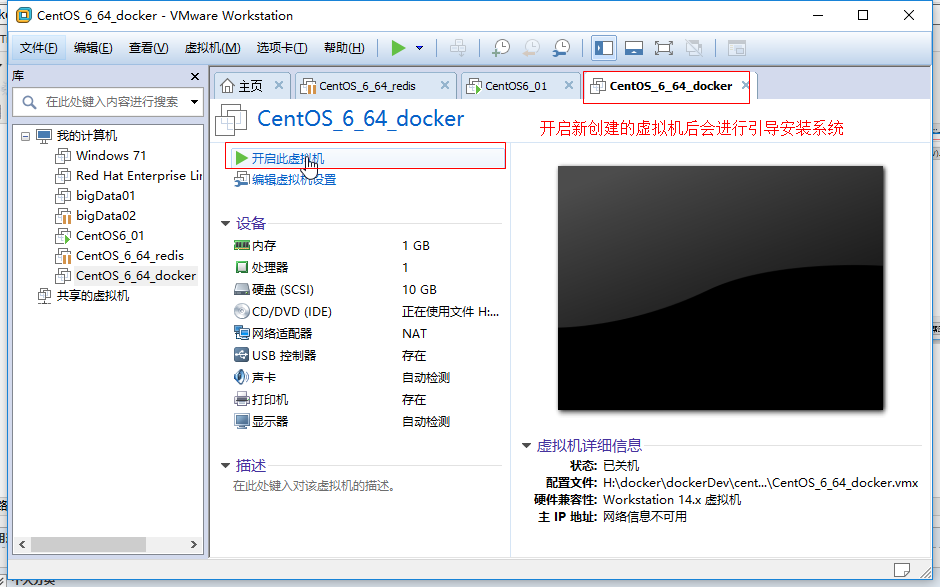
1.2.9 选择安装什么

1.2.10 跳过媒体测试

1.2.11 硬件不支持提示信息
选择OK即可
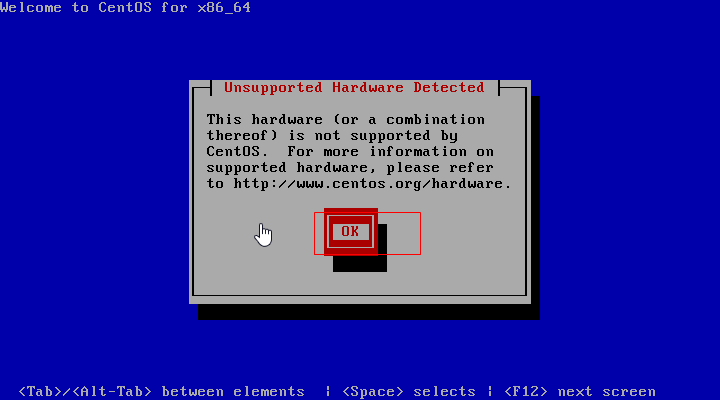
1.2.12 主机名
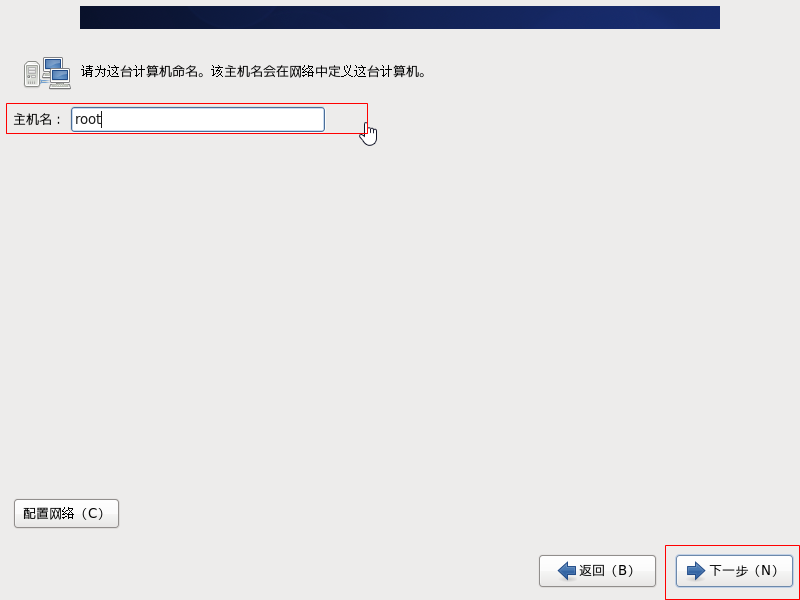
1.2.13 密码设定
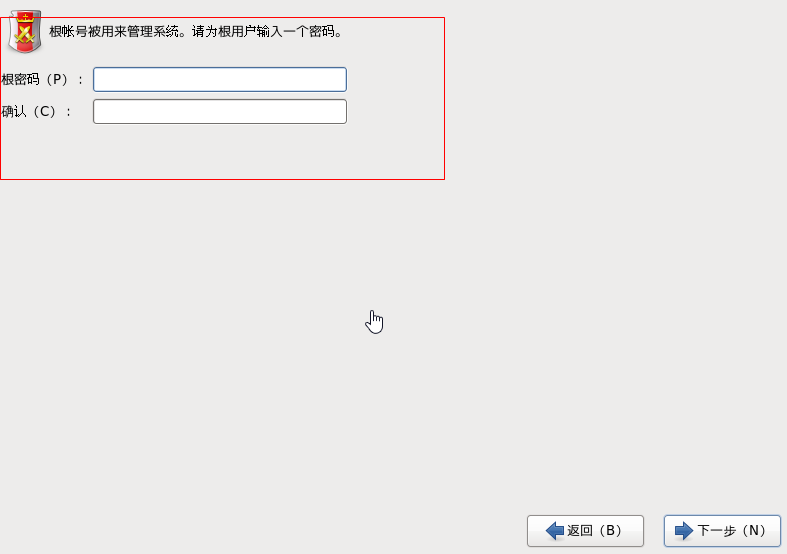
1.2.14 自动安装依赖
技巧01:安装完后选择重新引导来重启系统
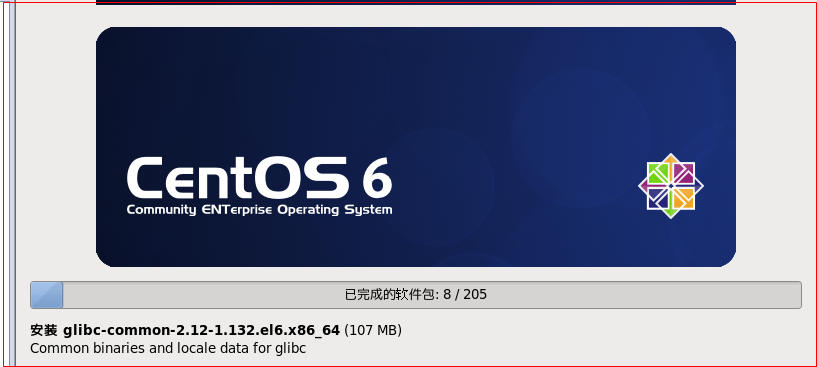
1.3 登陆系统
录入登陆名回车 -> 录入密码
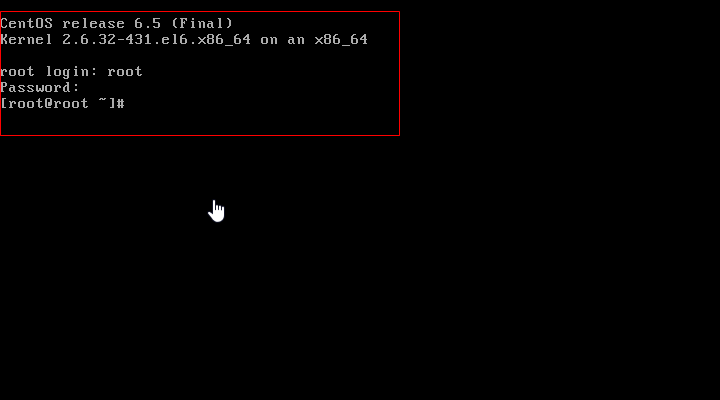
1.4 查看IP地址
技巧:新安装的系统默认没有开启网关,所以IP地址是回环

1.4.1 手动开启网关
ifup eth0

1.4.2 查看IP

1.5 远程登陆
技巧:先关闭系统的防火墙
1.5.1 查看防火墙状态
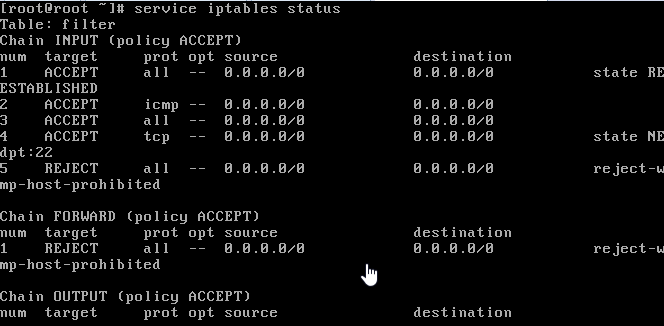
1.5.2 关闭防火墙

1.5.3 利用SecureCRT远程登陆
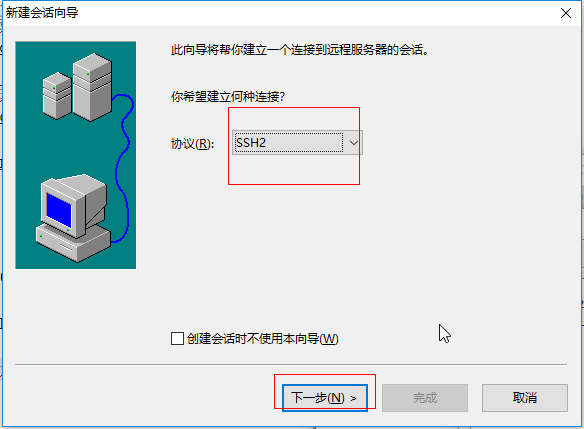
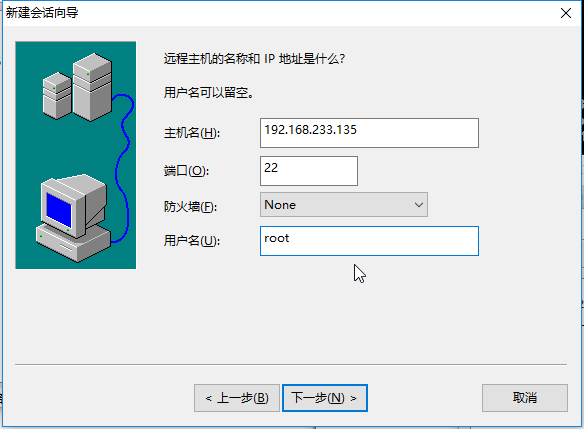
2 centos6.5 安装docker
2.1 命令
sudo yum install -y http://mirrors.yun-idc.com/epel/6/i386/epel-release-6-8.noarch.rpm sudo yum install -y docker-io
2.2 docker 简单命令
service docker status -> 查看docker状态
service docker start -> 启动docker
service docker restart -> 重启docker
坑01:docker启动失败,启动后查看状态时的错误信息如下

解决01:安装一个依赖,安装成功后重启docker即可
yum install device-mapper-event-libs

2.3 参考博文
3 docker安装mongoDB
3.1 查找mongoDB镜像
查找Docker Hub上的mongo镜像
docker search mongo
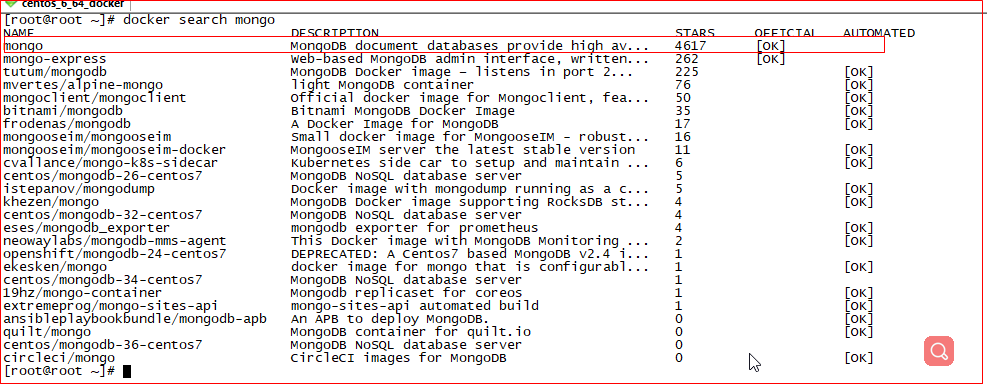
3.2 拉取官方的镜像
docker pull mongo
3.3 启动mongoDB容器
3.3.1 前提准备
在 centos 系统的根目录创建两个文件夹 mongo_data_db 、mongo_data_configdb
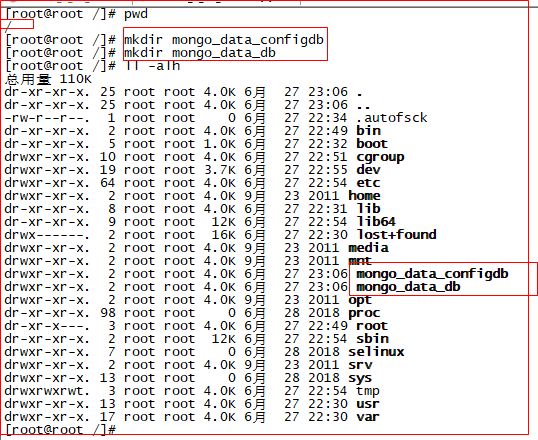
3.3.2 启动mongoDB容器
docker run -d --name mongo -v /mongo_data_configdb:/data/configdb -v /mongo_data_db:/data/db -p 27017:27017 mongo --auth
启动成功后可以查看容器信息

3.3.3 初始化管理员账号
进入容器 -> 进行账号操作
docker exec -it mongo mongo admin
db.createUser({ user: 'admin', pwd: 'admin', roles: [ { role: "root", db: "admin" } ] });


3.4 参考文档

2 docker https://www.jianshu.com/p/f272726db9c5 docker安装与操作 https://www.2cto.com/net/201612/573947.html docker启动报错 3 mongodb http://www.runoob.com/docker/docker-install-mongodb.html 拉取mongodb -> 方法二 https://www.jianshu.com/p/3a8c1904e807 安装与使用 docker run -d --name mongo -v /mongo_data_configdb:/data/configdb -v /mongo_data_db:/data/db -p 27017:27017 mongo --auth 创建 docker exec -it mongo mongo admin 进入 db.createUser({ user: 'admin', pwd: 'admin', roles: [ { role: "root", db: "admin" } ] }); 创建角色 docker run -it --rm --link mongo:mongo mongo mongo -u admin -p admin --authenticationDatabase admin mongo/admin 测试连通性 4 docker 书籍 https://legacy.gitbook.com/book/yeasy/docker_practice/details

